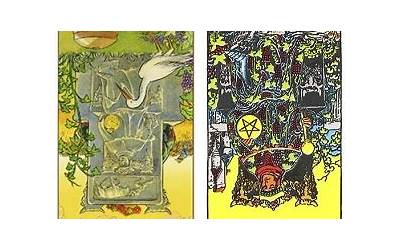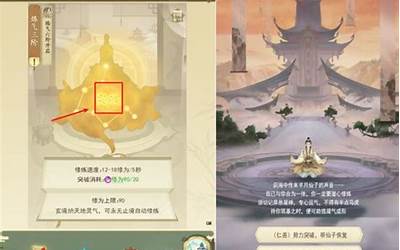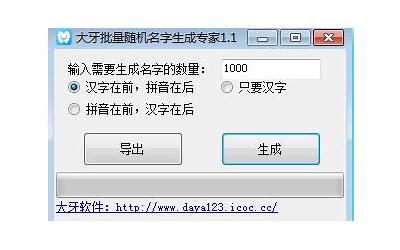
在日常工作和学习中,经常需要处理大量的数据。而这些数据中,很多时候还涉及到人的姓名、性别、年龄等信息,因此需要快速而准确地生成随机姓名。本文将介绍如何利用Excel快速生成随机姓名。
第一步:建立一个姓名数据表格。
首先需要建立一个包含姓氏和名字的数据表格。可以到网上搜索常用的姓氏和名字,整理成一个表格。这个表格可以有多列,但至少需要包含“姓氏”和“名字”两列。这个表格可以另存为一个Excel文件,方便以后的使用。
第二步:利用Excel函数生成随机序号。
在Excel中,可以利用RAND和RANDBETWEEN这两个函数来生成随机序号。这些函数的作用是返回一个0到1之间的随机数或指定范围内的随机整数。为了方便生成不同长度的姓名,可以分别对姓氏和名字的序号进行随机生成。
使用RAND生成随机数的公式为:。
=RAND()。
使用RANDBETWEEN生成随机整数的公式为:。
=RANDBETWEEN(1,10)。
其中,1和10分别代表生成的随机整数的最小值和最大值。
第三步:用随机序号查找姓名。
生成了姓氏和名字的随机序号之后,就可以用VLOOKUP函数查找对应的姓名了。VLOOKUP函数的作用是在一个有序的表格中查找某个值,并返回与该值匹配的另一个值。在这里,需要分别使用姓氏和名字的随机序号,在数据表格中查找对应的姓名。
VLOOKUP函数的公式为:。
=VLOOKUP(lookup_value,table_array,col_index_num,range_lookup)。
其中,lookup_value是要查找的值;table_array是数据表格的范围;col_index_num是要返回的列的序号;range_lookup是一个逻辑值,表示是否查找近似匹配的值。在这里,range_lookup应该设置为FALSE,表示只查找精确匹配的值。
第四步:将随机姓名组合起来。
最后一步就是将随机生成的姓氏和名字组合起来,生成随机姓名。在Excel中,可以使用&符号将两个文本字符串连接起来。
随机姓名的公式为:。
=VLOOKUP(RANDBETWEEN(1,100),A1:B100,1,FALSE)&VLOOKUP(RANDBETWEEN(1,100),A1:B100,2,FALSE)。
其中,A1:B100是数据表格的范围,1和2分别代表姓氏和名字列的序号。要生成100个不同的随机姓名,需要在公式中修改RANDBETWEEN的范围为1到100。